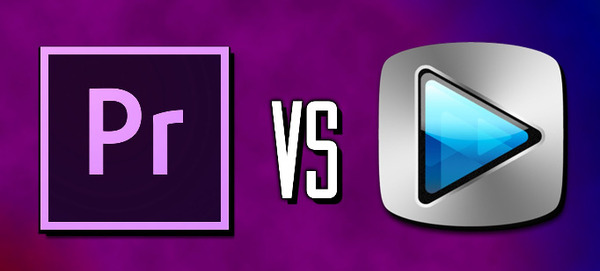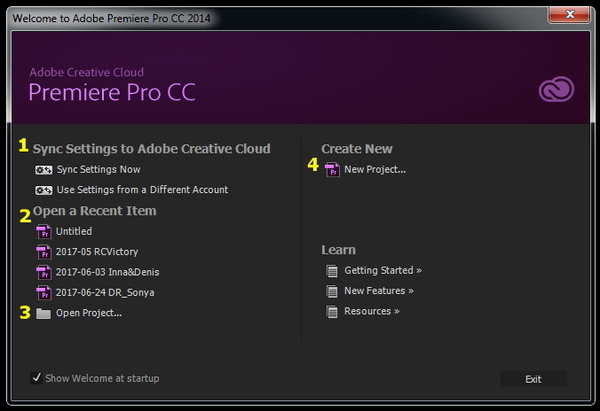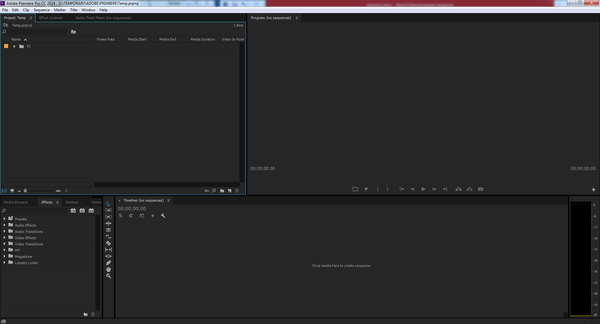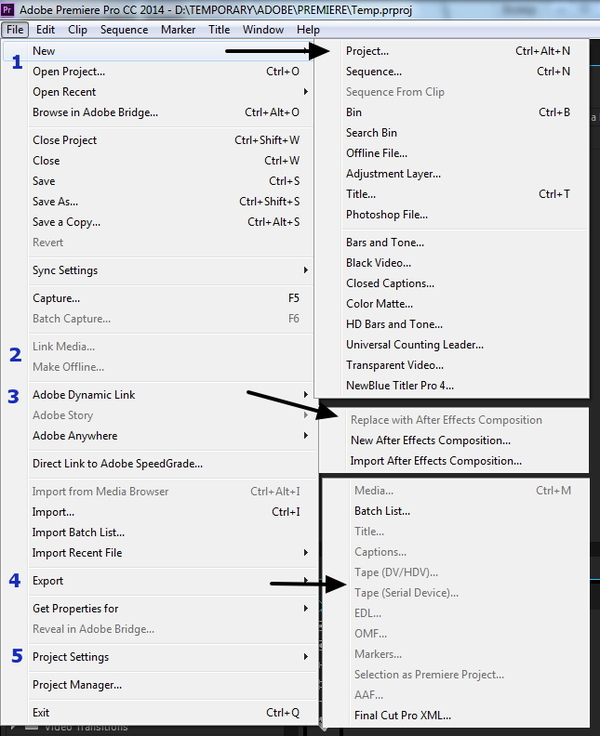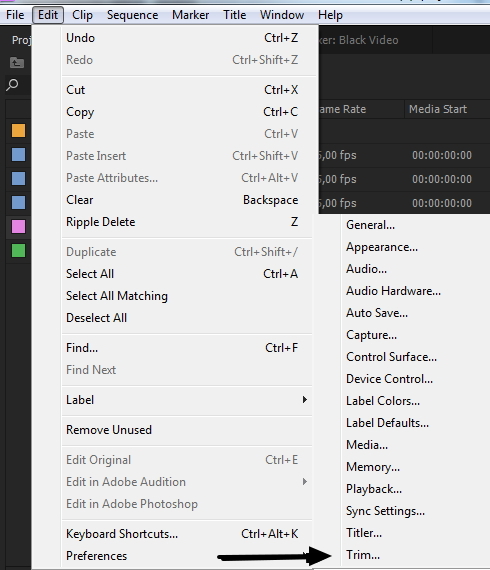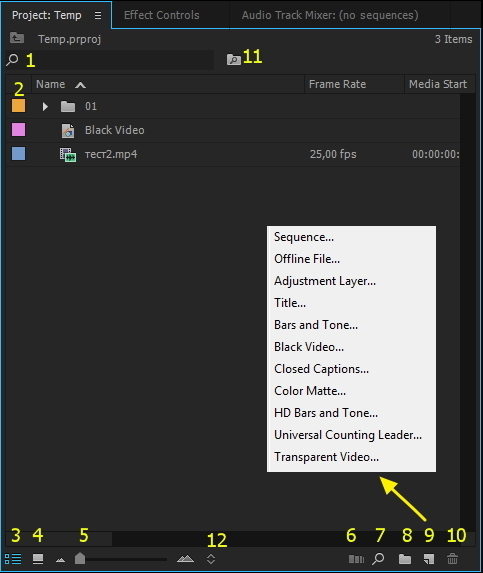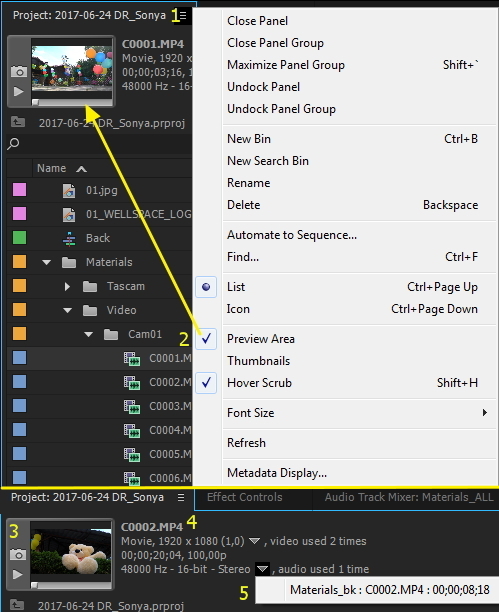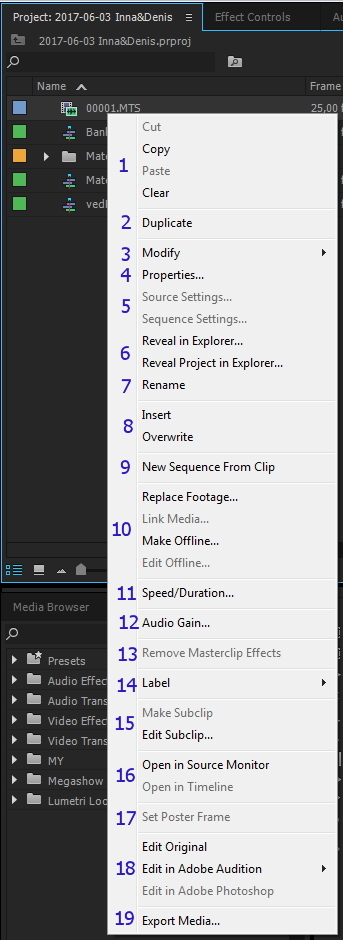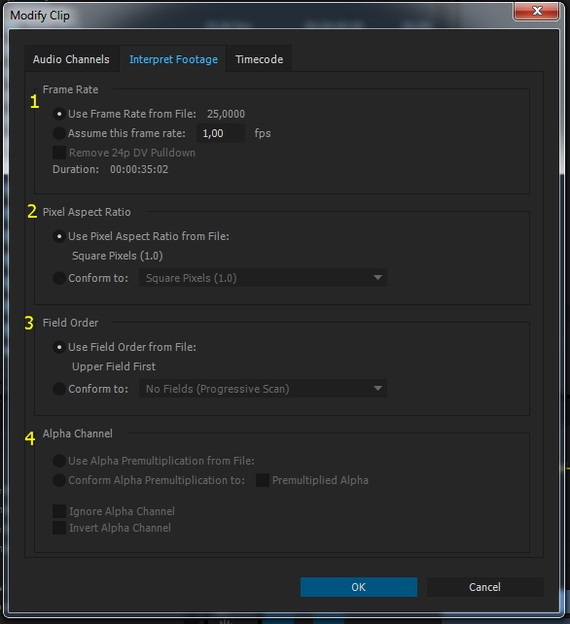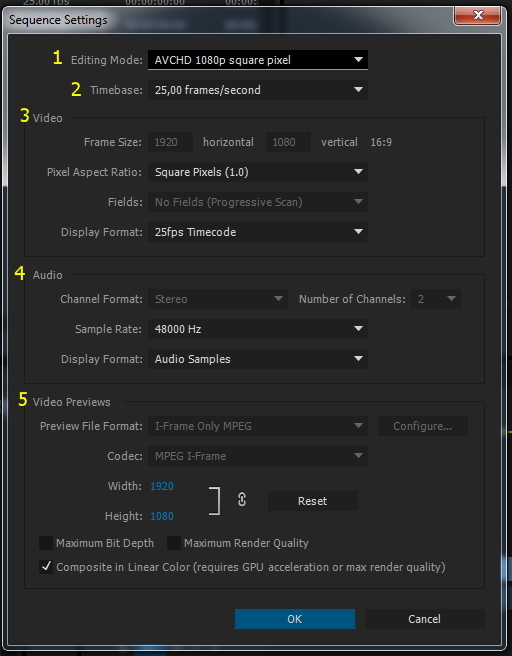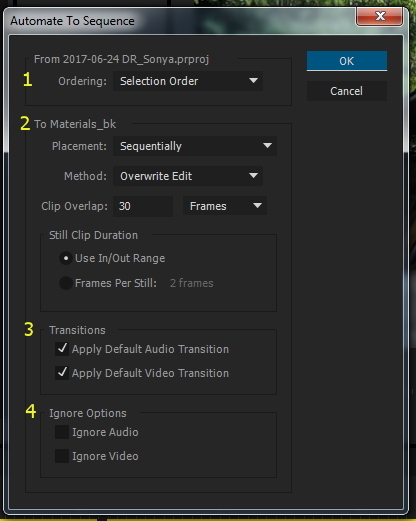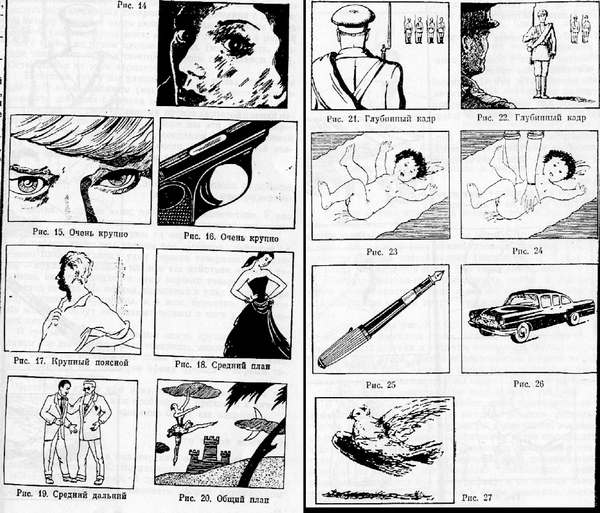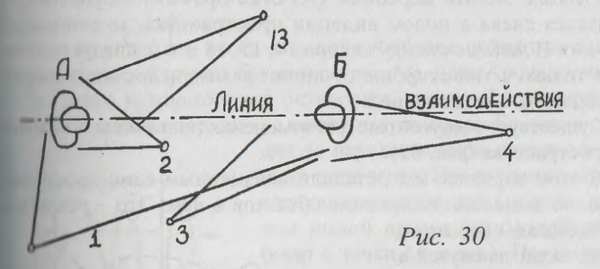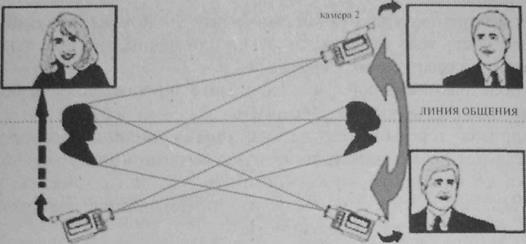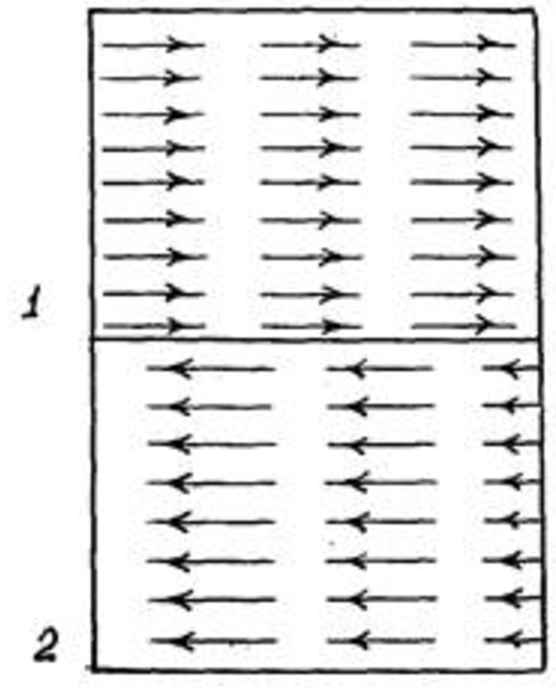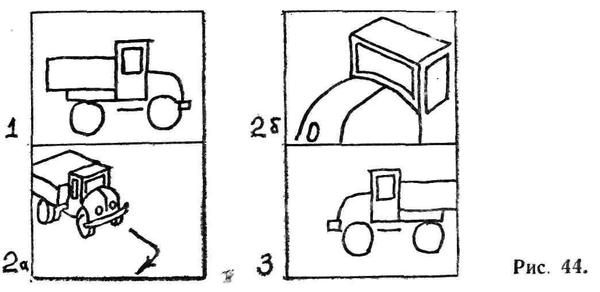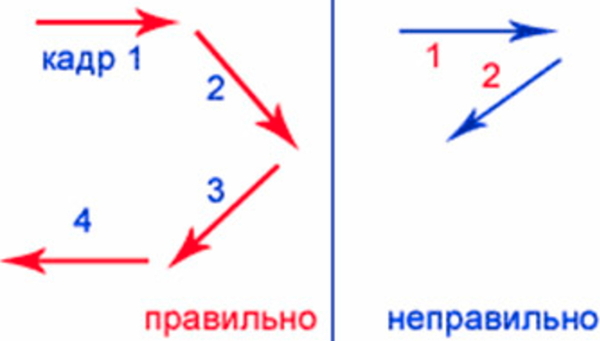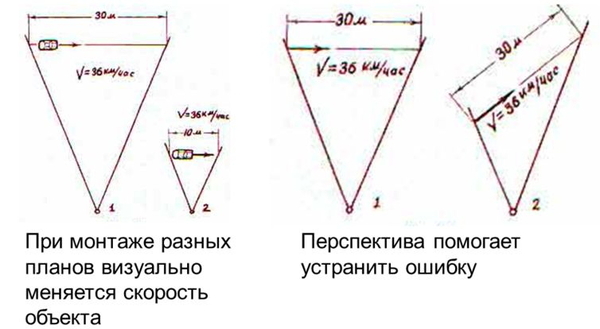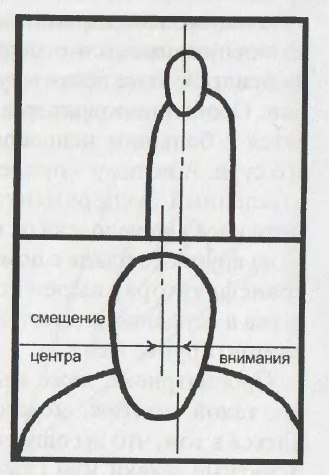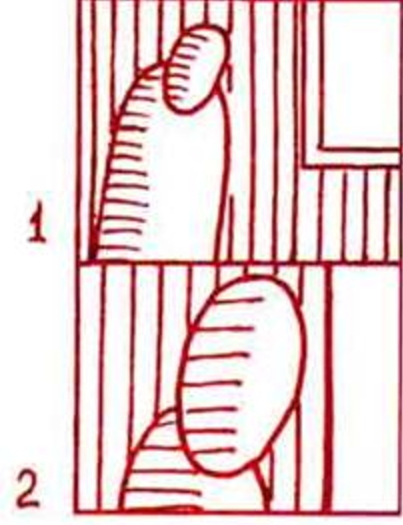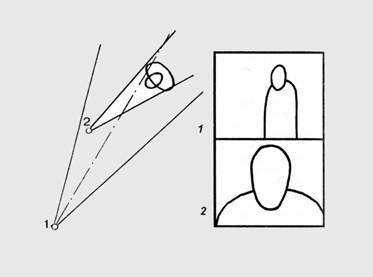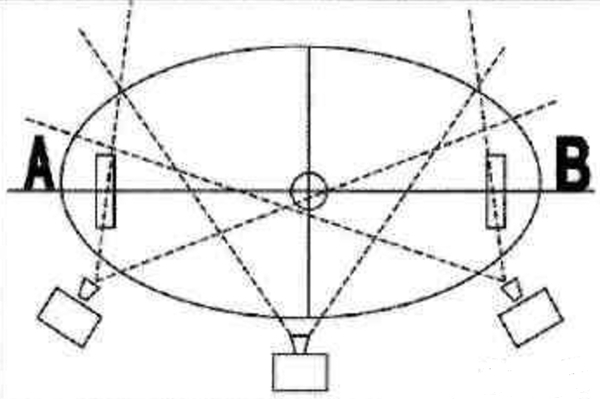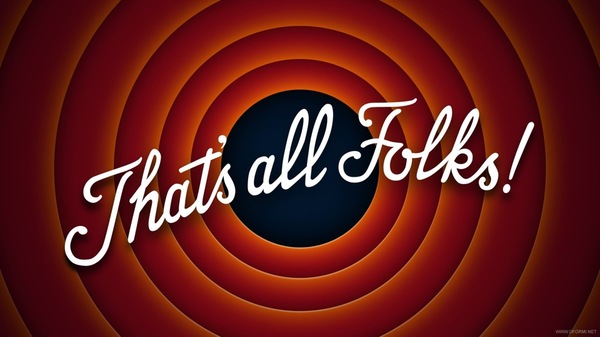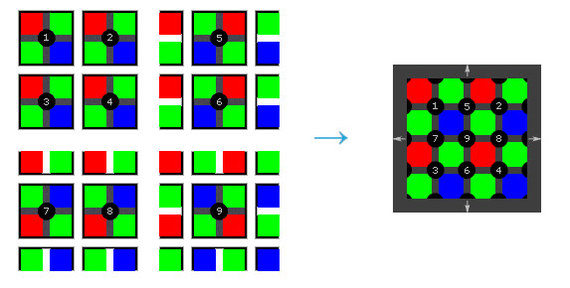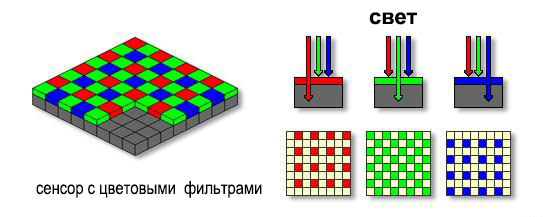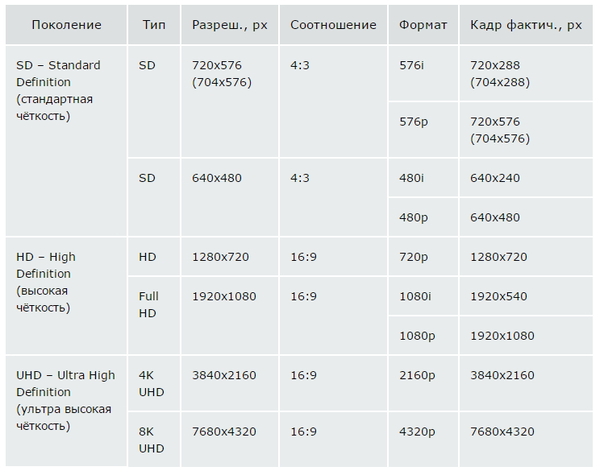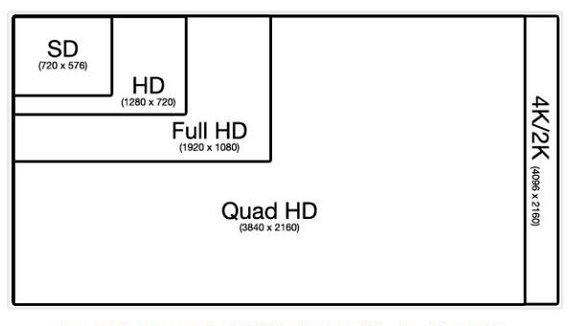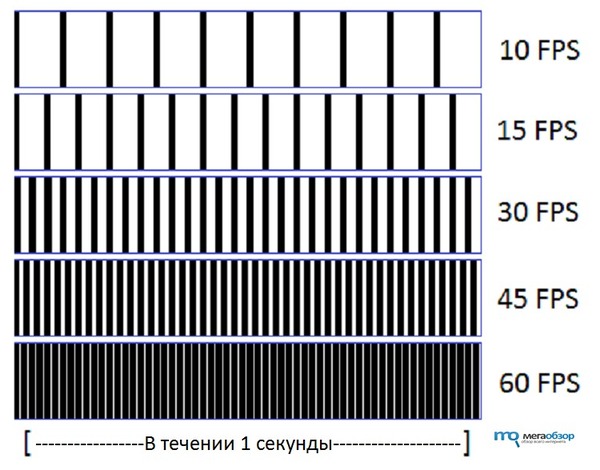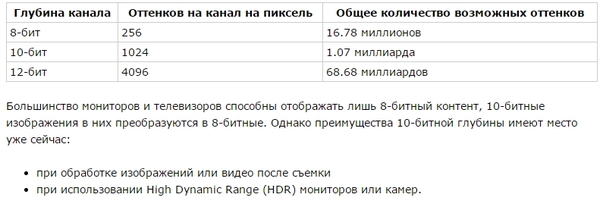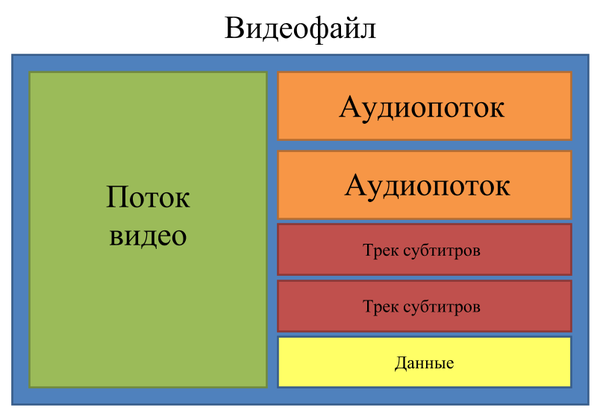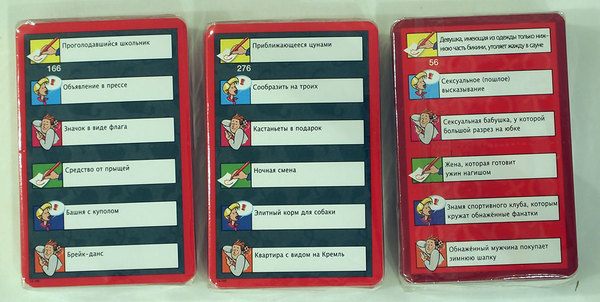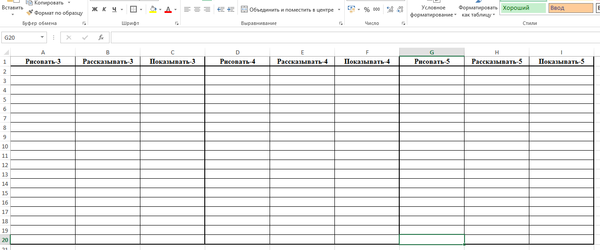Видеомонтаж от А до Я (часть 3)
Добрый день Пикабу!
Сразу небольшая просьба - кто будет пробовать учиться по моим постам - отпишите мне в комментариях, или на почту (где-то в комментах к первой части есть) пару строк про свои впечатления, успехи и трудности в учебе, что понятно из постов, а что нет, ясно ли излагаю, и прочее, что сочтете нужным. Может что-то стоит поменять, для более эффективного процесса. Заранее спасибо!
Предыдущие части:
Сегодня мы непосредственно перейдем к программе нелинейного видеомонтажа Adobe Premiere Pro CC 2014.
Программа для видеомонтажа.
Многие спрашивают – что выбрать для монтажа Sony Vegas Pro или Adobe Premiere Pro? Каждый сам для себя решает этот вопрос. Я начинал с Sony Vegas Pro, но позднее перешел на Premiere Pro. Если вам необходимо решать простые задачи (слайдшоу, простой монтаж стык в стык и пр.), Vegas – это ваш выбор. Он проще, интуитивнее, менее требователен к параметрам компьютера. Для всех остальных – прошу к изучению Premiere Pro.
Adobe Premiere Pro – программа, с помощью которой проводят нелинейный монтаж видео.
Основным ее достоинством является интеграция с другими программами линейки Adobe. Это и After Effects, и Photoshop, и Audition и прочие. Это решает большинство задач, с которыми сталкиваются специалисты при производстве видеопродукции.
Мы будем изучать Adobe Premiere Pro версии СС 2014. Сразу оговорим – все программы линейки Adobe ставим только в англоязычном варианте. Лучше сразу запоминать названия на английском – в подавляющем большинстве туторов авторы используют англоязычные версии. Да и русификация откровенно говоря кривая.
Да, конечно, хочется уже быстрее начать монтировать, но давайте для начала последовательно посмотрим большинство пунктов меню и некоторые окна программы. Обзорно – что и где находится. Подробнее, какая функция что делает – это будем рассматривать на конкретных примерах в следующих постах. Если какая-то функция вызывает окошко с непонятными опциями, и мы их не рассматриваем – не волнуйтесь, значит мы вернемся к этому окошку позже и будем вызывать его из другого окна.
Первым нас встречает окно приветствия.
1 – синхронизация настроек с облаком;
2 – список недавних проектов;
3 – открыть проект;
4 – создание нового проекта. Создадим новый проект.
Создадим новый проект
1 – Имя проекта. Называйте проекты индивидуальными именами. В моем случае это дата начала работы над проектом и его имя. Например «2017-07-01 ClipJS». Лучше не использовать в названии русские символы, дабы избежать возможных глюков (могут возникнуть при наличии кириллицы в пути к файлу проекта);
2 – рабочая папка проекта. В ней будет создана папка автосохранений и сохранен файл проекта. Позже рассмотрим папку проекта подробнее;
3 – Вкладка General содержит генеральные настройки проекта. Вкладка Scratch Disks содержит настройки путей файлов. Настраивать их не нужно – мы единожды выставим параметры в настройках программы и больше к ним не вернемся;
4 – выбор использовать ли GPU ускорение. Если возможно – используйте GPU;
5 – выбор формата отображения временного кода видео. Нужных 2 – Timecode (часы:минуты:секунды:кадры) либо Frames (кадры). В основном используется первый;
6 – формат отображения аудио: звуковую дорожку можно измерять и редактировать в формате миллисекунд (Milliseconds) или аудиосэмплов (Audio Samples). В одной миллисекунде содержится несколько аудиосэмплов, что делает этот режим более детализированным, позволяя проводить более точный монтаж.
Немного отвлечемся на организацию проекта.
При монтаже любого проекта сразу распределяйте файлы по своим местам. Со временем вы выработаете типовую структуру проекта и всегда будете знать, что где лежит (даже если откроете проект через год или два). Я буду описывать структуру основываясь на своей практике.
Папка проекта премьера – основная. Для всех остальных программ – создавайте внутри данного каталога отдельные папки. Это относится и к сторонним программам (например 3ds max или Cinema 4D). Дело в том, что программы создают временные файлы, и для того, чтобы не захламлять ими основной каталог – пусть лежат по папкам. Для After Effects – одна папка, для Audition – другая и т.д. Кроме этого следует создать несколько дополнительных папок:
– папка «Material» – тут будут находиться все видео и аудио файлы, которые пришли на монтаж. Внутри – отдельные каталоги для каждой камеры и для внешнего звука;
– папка Assets – тут будут храниться все дополнительные разовые футажи, используемые в проекте. Постоянные футажи будут храниться отдельно (об этом ниже);
– папка PreRender – создается если в процессе монтажа нужно делать предварительные рендеры (например для прокси);
– папка Done – тут будут храниться готовые файлы;
– другие папки, под ваши задачи.
Если у вас много часто используемых футажей, то не стоит их копировать в каждый проект. Для этого создается отдельный каталог на диске, где они будут храниться (условно назовем его DSLR). Но! Если вы будете переносить проект на другой компьютер – не забудьте, что некоторые футажи у вас хранятся отдельно. Их нужно будет дополнительно скопировать.
Я работаю на двух компьютерах и часто таскаю файл проекта с одного на другой. Для того чтобы не переподтягивать постоянно файлы я с помощью относительных ссылок и виртуального диска заставил систему думать, что файлы футажей хранятся по одинаковым путям (сейчас говорю про папку DSLR). Ели будет интересно – могу описать этот метод в одном из заключительных постов.
Теперь перед нами окно программы.
В первую очередь разберем выпадающее меню и настроим программу. Я надеюсь не нужно объяснять банальные вещи типа Open, Save, Import и т.д. Также стоит упомянуть, что одно и тоже действие можно совершить двумя-тремя разными способами. Например, большинство функций из вкладки Edit используется либо с помощью горячих клавиш, либо по правой кнопке мыши.
Вкладка File.
1 – New – создает новые элементы (рассмотрим подробнее позже);
2 – Link media – «линкование» файлов – если программа «потеряла» файл – этот пункт поможет найти путь к файлу. Make offline – переключение файла в автономный режим. Он будет отображаться в проекте красным предупреждающим баннером;
3 – Adobe Dynamic Link – вкладка отвечающая за связь с After Effects;
4 – экспорт данных из проекта. Рендер файлов вызывается пунктом «Media…». Рендер – просчет – это кодирование информации из проекта в готовый видеофайл.
5 – настройки проекта (рис.002).
Вкладка Edit.
- Undo/Redo – отменить/повторить;
- Cut/Copy/Paste – вырезать, копировать, вставить;
- Paste Insert – вставить со смещением (вставляет фрагмент после курсора, со сдвигом всех следующих фрагментов);
- Paste Attributes – вставить атрибуты (эффекты) скопированного фрагмента в другой фрагмент;
- Clear/Ripple Delete – удаление и удаление со сдвигом;
- Duplicate – дублировать фрагмент;
- Select All/Select All Matching/Deselect All – выделить все/выделить все совпадения/снять выделение;
- Find/Find next – инструменты поиска;
- Label – цветовое маркирование фрагментов;
- Remove Unused – удалить неиспользованные файлы;
- Edit Original – редактирование оригинала;
- Edit in Adobe Audition/Edit in Adobe Photoshop – пункты позволяющие редактировать фрагменты в фотошопе и аудишине;
- Keyboard Shortcuts – настройки горячих клавиш;
- Preferences – настройки программы. После выбора любого пункта откроется окно с настройками.
Вкладка Window.
- Workspace – настройка рабочей области. Есть предустановленные пресеты, можно создавать новые, удалять старые и сбрасывать состояние текущего пресета (Reset). Окна рабочей области можно перетаскивать, разворачивать на весь экран, прикреплять к сторонам экрана и т.д. Поэкспериментируйте с перемещением окон. Галочка Import… означает загружать расположение интерфейса из проекта.
- Adobe Story, и все что ниже – включение или отключение конкретного окна.
Остальные выпадающие меню рассмотрим позже.
Вернемся к настройкам – нужно выставить несколько параметров. Выбираем Edit – Preferences – General (на самом деле не важно какой пункт тут выбирать – в окне настроек справа есть вкладки, по которым можно прыгать).
1 – Убираем галку – если она будет стоять, то после проигрывания секвенции до конца, если вы нажмете плей – ползунок будет перепрыгивать в начало и проигрывать секвенцию снова. Меня дико бесит эта функция – когда нужно посмотреть несколько раз как смотрится концовка, а ползунок перепрыгивает в начало часовой секвенции. Отключаем.
2 – После рендера превью, автоматически проигрывать видео. Каждый выбирает для себя сам. Лично я люблю поставить рендерить превью всей секвенции и уйти пить чай, не волнуясь что компьютер начнет проигрывать видеоролик со звуком на всю квартиру.
3 – Автосохранение. Первая цифра – периодичность сохранения в минутах, вторая – максимальное количество версий автосохранений. Функция выручала очень много раз. Однозначно должно быть включено.
4 – Путь сохранения файлов кэша. Реккомендую поставить галку – тогда файлы кэша будут сохраняться рядом с видеофайлами. Это довольно удобно – закончили проект – зашли в папку и удалили временные файлы именно этого проекта (поиск в проводнике *.cfa и *.pek).
5 – Путь сохранения базы данных кэша. Указываем любое место, или даже не трогаем вообще.
Это необходимые настройки для начала работы.
Перейдем к окнам программы.
Окно «Project».
В данном окне хранятся все элементы проекта – видеофайлы, титры, звуки, корректирующие слои и т.д. – все, что вы добавите в проект. Рекомендуется организовывать структуру папок и элементов аналогично папке проекта. Захламленный и запутанный проект замедляет монтаж. В нижней строке находятся кнопки управления.
Элементы:
1 – строка поиска по проекту;
2 – таблица с файлами. Квадратики возле названия — это цвет фрагмента на таймлайне (так сказать монтажном столе). Столбцы таблички можно настраивать (ПКМ на шапке таблицы) для вывода именно той информации, которая вам нужна;
3 – выводить элементы таблицей;
4 – выводить элементы превьюшками. При этом, если провести курсором мыши с лево на право по иконке (без нажатия на клавишу мыши) – файл как-бы визуально пролистается. Также при таком виде, чтобы зайти в папку в этом же окне нужно с зажатым CTRL дважды кликнуть ЛКМ (без CTRL папка откроется в новом окне). Для перехода на катало выше нужно нажать соответствующую кнопку (слева над строкой поиска) Это можно изменить в Edit-Preferences-General-Bins;
5 – ползунок для регулирования размера иконок;
6 – (автоматически вставить в последовательность) переносит файл или последовательность файлов на панель Timeline уже для непосредственного редактирования;
7 – окно поиска по проекту;
8 – создать папку;
9 – создать новый элемент.;
10 – удалить файл;
11 – создать поисковую папку. В ней будут отображаться элементы по заданному фильтру; 12 – выбор режима сортировки. Сортировать можно также нажимая на заголовки таблицы.
На элементы 6, 8, 9, 10 можно не только нажимать, но и перетаскивать элементы. При этом с элементами будет происходить соответственное действие.
К пункту 9. Создавать элементы можно не только по нажатию на эту кнопку, но и по нажатию на правую кнопку мыши, а также через выпадающее меню File – New. Создавать можно следующие элементы:
- Sequence (секвенция) – это последовательность из фрагментов видео, аудио и пр. Секвенции – это наше рабочее пространство. Их можно вкладывать друг в друга. И в итоге рендерить мы будем именно секвенцию. При выборе этого элемента откроется окно выбора предустановленных наборов настроек проекта. Лично мной это окно не используется, т.к. если перетащить видеофайл на иконку создания элемента, то создастся секвенция с параметрами идентичными видеофайлу. Это быстрее чем выбирать настройки из пресетов. Да и в настройках секвенции потом можно поправить все что нужно.
- Offline File – создание автономного файла. Если вам надо монтировать и какой-то определенный файл отсутствует – можно черновой монтаж проводить с автономным файлом, чтобы в последствии его просто перелинковать. На практике мною не использовалось.
- Adjustment Layer – корректирующий слой. Эффекты, которые накладываются на такой слой, действуют на все дорожки, что находятся под ним на таймлайне.
- Title – окно создания титров.
- Bars and Tone – создание фрагмента с цветовыми полосами и звуковым тоном. Вспомните заставку и звук когда на телевизионном канале проводят профилактику. В моей практике не использовался.
- Black Video – создание элемента с видеодорожкой черного видео.
- Closed Captions – создание скрытых субтитров. Они невидимые в обычном режиме, но их можно включить (сделать видимыми) в любой момент.
- Color Matte – создание элемента с видеодорожкой заданного цвета.
- HD Bars and Tone – создание HD фрагмента с цветовыми полосами и звуковым тоном. В моей практике не использовался.
- Universal Counting Leader – создание обратного отсчета в начале фильма. Так называемого ракорда. Из вики - ракорд (фр. raccord — скрепление, прикрепление) — нерабочий или служащий для защиты, или зарядки участок киноплёнки (фильмокопии или части), фотоплёнки или магнитной ленты, обычно прикреплённый к её концу.
- Transparent Video – создание элемента с видеодорожкой прозрачного видео.
При нажатии на опции окна Project (1), выпадает меню в котором нас интересует пункт Preview Area (2) – от активирует область превью в верхней части окна. Тут мы имеем кнопки для назначения постера и проигрывания файла (3), а также ползунок проигрывания. Далее (4) расположена информация о файле. Треугольники показывают в каких секвенциях используется данный элемент (5).
Далее рассмотрим выпадающее при нажатии ПКМ по файлу меню.
1 – стандартные команды: копировать, вставить, удалить;
2 – дублировать файл;
3 – окно интерпретации клипа;
4 – открыть окно свойств файла;
5 – настройки источника (например композиции из After Effects) и настройки секвенции;
6 – найти исходник (видеофайл, аудиофайл и т.д.) или файл проекта в проводнике (открывается окно проводника);
7 – переименовать;
8 – Вставить файл в открытую секвенцию после ползунка со сдвигом или с перезаписью (см. описание окна Sourсe);
9 – создать секвенцию из исходника;
10 – Replace Footage – заменить футаж. Link media – перелинковать файл. Make Offline – перевести файл в автономный режим. Программа при этом спросит, оставить файл на диске, или нет. Edit Offline – редактировать параметры автономного файла;
11 – редактировать скорость и продолжительность файла. В окне, в процентах (100% - нормальная скорость, 200% - ускоренная в 2 раза, 50% - замедленная в 2 раза, -100% - реверс) или таймкодом (особо актуально для изменения длинны изображений) можно указать скорость проигрывания файла. Также есть галочка Reverse Speed, чтобы файл проигрывался наоборот и Maintain Audio Pitch - компенсирует изменение тональности звука, вызванные изменением скорости;
12 – редактировать усиление аудио;
13 – удалить мастер-клип эффекты (разберем при применении эффектов);
14 – выбрать цвет, которым будет отображаться элемент на таймлайне. Очень помогает ориентироваться в материале. При монтаже нескольких камер – всегда обозначайте их разным цветом;
15 – создать и редактировать сабклип (например если из огромного видео вам нужен кусочек, но вы не хотите постоянно копировать кусочек, или вырезать его из большого – вы делаете сабклип и он будет постоянно готов к использованию);
16 – открыть элемент в окне Source или на таймлайне;
17 – назначить постер кадра. После назначения постера (проматываете клип, проводя мышкой с лево на право, до кадра, который нужен и активируете функцию) прекращает работать функция промотки клипа проводкой мыши по превьюшке;
18 – Редактировать оригинал (например для композиций АЕ), редактировать в адоб аудинш, редактировать в фотошоп;
19 – вывод файла. Рендер.
Разберем подробнее некоторые пункты.
Интерпретация файлов.
При выборе любого элемента из пунктов этого меню откроется окно Modify Clip. В нем нас интересует вкладка Interpret Footage (остальные мною не использовались. Если кто-то их пользует – расскажите).
Тут мы можем, например, поменять фреймрейт (частоту кадров) (1). Это используется для создания качественного замедления. Если у вас есть футаж в 100 кадров/с, то вы можете поставить частоту кадров в 25 и получите 4х кратное замедление.
Ниже можно поменять соотношение сторон пикселя (2). Дело в том, что пиксели бывают не только квадратными, но и прямоугольными. Цифра означает соотношение сторон пикселя. Field Order – тут можно определить порядок полей (3) (при чересстрочной развертки). Alpha Channel – тут можно настроить, отключить и инвертировать альфа канал (альфа канал – канал, который показывает прозрачность в видео или изображениях).
Настройки секвенции.
1 – Editing Mode – тут можно выбрать пресет настроек для секвенции.
2 – Частота кадров секвенции.
3 – Параметры видео. Тут можно настроить размер кадра (Frame Size), соотношение сторон пикселя, порядок полей кадра и формата отображения временного кода видео.
4 – Параметры аудио. Тут можно настроить формат каналов аудио (стерео, моно и т.д.), частоту аудио и формат отображения аудио.
5 – Параметры превью видео – когда мы делаем рендер эффектов для препросмотра – именно эти параметры отвечают за качество и размер такого предпросмотра. Можно выставить формат, кодек и размер превью, включать галки максимальной глубины (вычисления проходят в 32 битном виде с плавающей точкой, так накапливается меньше погрешностей – актуально для 10 и 14 битного материала. Обратная сторона – увеличенный расход памяти) и максимального качества рендера (лучший алгоритм, но более медленный) – Max Bit Depth и Max Render Quality (не стоит тут их активировать, разве что вы планируете использовать превью в финальном рендере). Composite in Linear Color означает возможность делать композинг (или другими словами накладывать друг на друга изображение с прозрачностью или иными режимами наложения) с линейной яркостью. Это не лучше и не хуже, это альтернативный метод расчета. Визуально разница на видео снятом на камеру не проявляется, это работает при наложении полупрозрачных титров или любой графики поверх видео.
Если элементы не доступны для изменения – поставьте Editing Mode на Custom.
Link Media и Replace footage.
Иногда в проекте бывают потерянные файлы (например при переносе файлов проекта в другой каталог).
Такие файлы показываются со знаком вопроса (1). Это означает, что программа не нашла файл. Можно проверить наличие потерянных (автономных) файлов, прописав в строку поиска «offline» (2). Чтобы указать программе местонахождение файла, нужно нажать на файл ПКМ и выбрать пункт Link Media. Откроется окно линкования файлов.
Тут мы видим список пропавших файлов (1). Мы можем оставить их автономными (2) – при этом проект откроется, но вместо видео будет показываться красный предупреждающий баннер, пока вы не перелинкуете файл. Для этого нажимаем кнопку Locate (3) и ищем файл. После нахождения одного файла, программа попробует найти остальные пропавшие файлы опираясь на местоположения первого (если включена галочка 4).
Replace footage. Он нужен чтобы подменить один файл, другим. Например, если нужно для облегчения работы сжать 4к видео до 720р, обработать его, и перед выводом подставить вместо ужатого файла исходный – тут и поможет Replace Footage.
Automate to Sequence.
Функция добавляет выделенные элементы в открытую на панели Timeline секвенцию. Лично мною это окно не использовалось ни разу. Разберем настройки:
1 – порядок, в котором элементы будут добавлены в секвенцию (по выбору или по сортировке);
2 – тут мы настаиваем расположение (Placement) – последовательно (на месте курсора), или на маркере (та же последовательность, но на месте первого маркера в секвенции. Но при этом отсутствуют переходы. В общем странная функция) Метод (Method) – Insert или Overwrite - со сдвигом всех остальных клипов или с перезаписью поверх них. Clip Overlap отвечает за нахлест соседних элементов друг на друга (в кадрах или секундах). Still Clip Duration отвечает за продолжительность статичных объектов – например титров или изображений. Можно обозначить продолжительность количеством кадров или использовать длину изображения (напомним, что длину изображения можно удлинить с помощью Speed/Duration);
3 – применить на стыки стандартные аудио и видео переходы;
4 – функции позволяют не использовать видео или аудио (отключили аудио – вставилось только видео и наоборот).
Про импорт файлов.
Файлы можно добавлять несколькими способами:
- через меню File – Import
- через ПКМ в окне проекта и Import
- дважды ЛКМ в окне проекта
- перенося из окна Media Browser
- просто перетащив файлы из окна проводника в окно проекта.
- и прочее (я уверен есть еще пара-тройка способов).
При импорте картинок, их продолжительность устанавливается исходя из значения(в секундах или кадрах), которое вы указали в Edit-Preferences-General-Still Images Default Duration. Я обычно ставлю 2 frames (минимально возможный вариант).
Если нужно импортировать секвенцию картинок – при импорте нужно выбрать первый файл секвенции, активировать галочку Image Sequence и нажать открыть.
Если файл не хочет открываться – гуглим в чем проблема. Бывает, что нет необходимого кодека на компьютере или где-то глюк проскочил. Бывает – что-то не так с самим файлом. У меня было, что файл с регистратора (.mp4) необходимо было переименовать в .mts – и премьер спокойно его загрузил. Итог – если ошибка при иморте – гугл в помощь.
Пока это все, что я хотел рассказать про окно Project. Если что забыл – добавим по ходу.
На сегодня все.
В следующей части мы разберем еще несколько основных окон (думал их тут описать, но и так слишком объемно вышло) и приступим к рассмотрению таймлайна и инструментов.
Все вопросы пишите в комментарии, отвечу в меру своих знаний.
А если вы считаете, что я написал какой-то бред - милости прошу с адекватной критикой в обсуждение, я всегда рад поучится чему-то новому.
Всем добра и хорошего материала на монтаже!